Bir Word belgesinde birden fazla başlık veya altbilgi nasıl oluşturulur?
Varsayılan olarak, eklenen bir başlık veya altbilgi, Word belgesindeki tüm sayfalara uygulanır. Eğer bir Word belgesinde farklı başlıklar veya altbilgiler oluşturmak istiyorsanız, bu makaledeki yöntem size yardımcı olabilir.
Word'de birden fazla başlık veya altbilgi oluşturun
Word'de birden fazla başlık veya altbilgi oluşturun
Lütfen bir Word belgesinde farklı başlıklar veya altbilgiler oluşturmak için aşağıdaki adımları izleyin.
1. Yeni bir başlık veya altbilgi başlatmak istediğiniz bir sayfanın üst kısmına tıklayın (burada 2. sayfanın üstüne tıklıyorum), ardından Düzen > Kesintiler > Sonraki Sayfa seçeneğine tıklayın. Ekran görüntüsüne bakın:

2. 2. sayfadaki başlık veya altbilgi bölümüne çift tıklayarak başlık veya altbilgi düzenleme modunu etkinleştirin. Ardından Tasarım sekmesi altında Öncekiyle Bağlantıyı Kapat seçeneğine tıklayın.

3. Başlık veya altbilgi içeriğini ihtiyaçlarınıza göre değiştirin ve Başlık ve Altbilgiyi Kapat düğmesine tıklayın. Ekran görüntüsüne bakın:
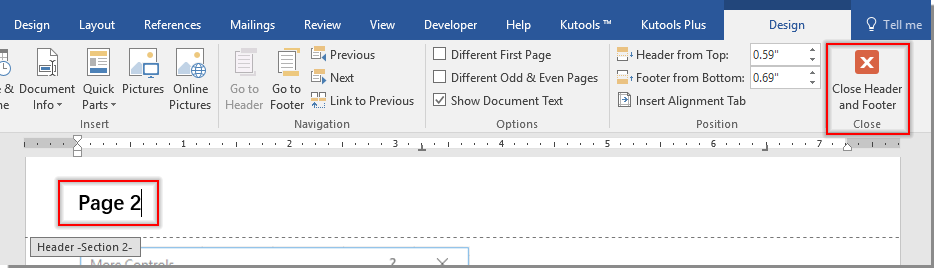
4. Yukarıdaki adımları tekrar ederek tüm başlık veya altbilgi içeriklerini ihtiyacınıza göre değiştirin.
En İyi Ofis Verimliliği Araçları
Kutools for Word - Word deneyiminizi 100 dikkate değer özellik ile geliştirin!
🤖 Kutools AI Features: AI Assistant / Real-Time Assistant / Süper Parlat (Biçimi Koru) / Süper Çeviri (Biçimi Koru) / AI Redaksiyon / Yapay Zeka Düzeltme...
📘 Belge Uzmanlığı: Sayfaları Böl / Belgeleri Birleştir / Aralığı PDF/TXT/DOC/HTML gibi çeşitli biçimlerde Dışa Aktar / Toplu PDF Dönüştürme...
✏ Metin Düzenleme: Birden fazla Dosyada Toplu Bul ve Değiştir / Tüm Resimleri Yeniden Boyutlandır / Satırları ve Sütunları Tabloyu Çevir / Tabloyu Metne Dönüştür...
🧹 Zahmetsiz Temizlik: Fazla Boşlukları Kaldır / Bölüm Sonlarını Kaldır / Metin Kutularını Kaldır / Bağlantıları Kaldır / Diğer kaldırma araçları için Kaldır grubuna göz atın...
➕ Yaratıcı Ekler: Binlik Ayırıcıları Ekle / Onay Kutuları Ekle / Radyo Düğmeleri Ekle / QR Kodu Oluştur / Barkod Oluştur / Birden fazla Resim Ekle / Daha fazlasını Ekle grubunda keşfedin...
🔍 Hassas Seçimler: Belirli Sayfa / Tabloları / Şekilleri / Başlık Paragraflarını tam olarak seçin / Daha fazla Seç özelliği ile gezinmeyi geliştirin...
⭐ Özel Geliştirmeler: Herhangi bir Aralığa Hızla Git / Tekrarlayan Metni Otomatik Ekle / Belge Pencereleri arasında geçiş yap /11 Dönüşüm aracı...
🌍 40+ Dil Desteği: Kutools'u tercih ettiğiniz dilde kullanın – İngilizce, İspanyolca, Almanca, Fransızca, Çince ve40'tan fazla dil destekleniyor!

✨ Kutools for Office – Tek kurulumda beş güçlü araç!
Şunları içerir: Office Tab Pro · Kutools for Excel · Kutools for Outlook · Kutools for Word · Kutools for PowerPoint
📦 Tüm5 araca tek bir pakette sahip olun | 🔗 Microsoft Office ile sorunsuz entegrasyon | ⚡ Zamanı Kaydet ve anında verimliliği artır
En İyi Ofis Verimliliği Araçları
Kutools for Word - 100+ Word için araçlar
- 🤖 Kutools AI Features: AI Assistant / Real-Time Assistant / Süper Parlat / Süper Çeviri / AI Redaksiyon / Yapay Zeka Düzeltme
- 📘 Belge Uzmanlığı: Sayfaları Böl / Belgeleri Birleştir / Toplu PDF Dönüştürme
- ✏ Metin Düzenleme: Toplu Bul ve Değiştir / Tüm Resimleri Yeniden Boyutlandır
- 🧹 Zahmetsiz Temizlik: Fazla Boşlukları Kaldır / Bölüm Sonlarını Kaldır
- ➕ Yaratıcı Ekler: Binlik Ayırıcıları Ekle / Onay Kutuları Ekle / QR Kodu Oluştur
- 🌍 40+ Dil Desteği: Kutools sizin dilinizde –40'tan fazla dil desteği!